|
|||||

Odprite novo PowerPoint diaprojekcijo.
|
|||||
|
|||||

Vpišite poljuben tekst v že pripravljena polja.
|
|||||
|
|||||

Označite tekst.
|
|||||
|
|||||

Na označen tekst kliknite z desnim miškinim gumbom in izberite Pisava ...
|
|||||
|
|
|
|||||

Odpre se vam novo okno. Določite pisavo Tahoma. Slog naj bo Krepko in velikost 48.
Pri učinkih označite Senca in barva naj ostane črna. Potrdite še na gumb V redu. |
|||||
|
|||||
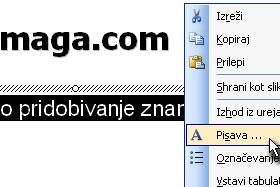
Sedaj označite še spodnji del teksta, kliknite na njega z desnim miškinim gumbom in izberite Pisava.
... |
|||||
|
|||||
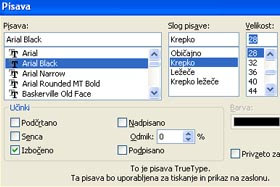
Določite sedaj pisavo Arial Black. Slog naj bo Krepko in velikost 28.
Pri učinkih označite Izbočeno in barva naj ostane črna. Potrdite še na gumb V redu. |
|||||
|
|||||
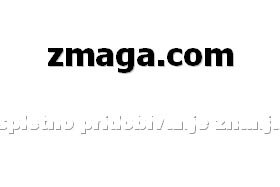
Tako izgleda sedaj diaprojekcija s spremenjeno pisavo.
|
|||||
|
|||||

Kliknite nekam na ozadje z desnim miškinim gumbom in izberite Ozadje ...
|
|||||
|
|||||
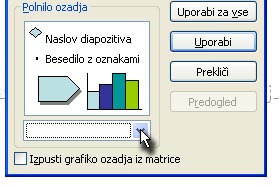
Okno za nastavitev ozadja se vam odpre.
Kliknite na izbirnik... |
|||||
|
|||||

...in na Učinki polnila ...
|
|||||
|
|||||

Okno z učinki polnila se vam odpre.
Označite Predpripravljene in v izbirniku določite Mahagoni. Potrdite še na gumb V redu. |
|||||
|
|||||
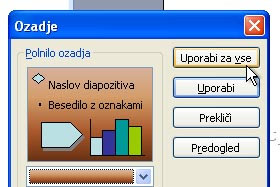
Če želite, da se Mahagani določi na vseh projekcijah, izbeirte Uporabi za vse.
Če želite, da se doliči samo na trenutni diaprojekciji, kliknite na gumb Uporabi. Mi smo naredili samo eno diaprojekcijo, tako da bo slednja možnost bolj aktualna. |
|||||
|
|||||

Končna različica diaprojekcije.
|
|||||

